วิธีสร้างเรื่องราวใน Facebook

การสร้างเรื่องราวใน Facebook สามารถสนุกสนานมาก นี่คือวิธีการที่คุณสามารถสร้างเรื่องราวบนอุปกรณ์ Android และคอมพิวเตอร์ของคุณได้.

เมื่อทราบวิธีเปลี่ยนภาษาใน Gboard แล้ว คุณจะพิมพ์ภาษาต่างๆ ได้มากเท่าที่ต้องการ ด้วยแป้นพิมพ์นี้ คุณจะมีทุกสิ่งที่จำเป็นในการพิมพ์มากกว่า 500 ภาษา และสามารถสลับไปมาระหว่างภาษาต่างๆ ได้โดยไม่ต้องปิดแป้นพิมพ์
โดยค่าเริ่มต้น ภาษาเดียวที่ Gboard จะมีคือภาษาอังกฤษ ดังนั้น คุณจะต้องติดตั้งชุดภาษาด้วยตนเอง การติดตั้งง่ายและรวดเร็วไม่ว่าคุณกำลังใช้Android หรือ iOS
เมื่อคุณตั้งค่า Gboard เสร็จแล้ว ก็ถึงเวลาเพิ่มภาษาที่คุณต้องการพิมพ์ เพื่อติดตั้งชุดภาษา ในการดำเนินการนี้ ให้เปิดแอป Gboard แล้วแตะที่ตัวเลือกภาษา (ซึ่งจะเป็นตัวเลือกแรกในรายการ)

ถึงเวลาค้นหาภาษาที่คุณต้องการเพิ่มแล้ว ที่ด้านบนของรายการภาษา คุณจะเห็นบางภาษาที่ Gboard คิดว่าคุณอาจต้องการเพิ่มเป็นภาษาที่แนะนำ หากคุณไม่เห็นภาษาที่คุณต้องการ คุณสามารถค้นหาโดยใช้ตัวเลือกการค้นหาที่ด้านบนขวาหรือปัดลงผ่านรายการ
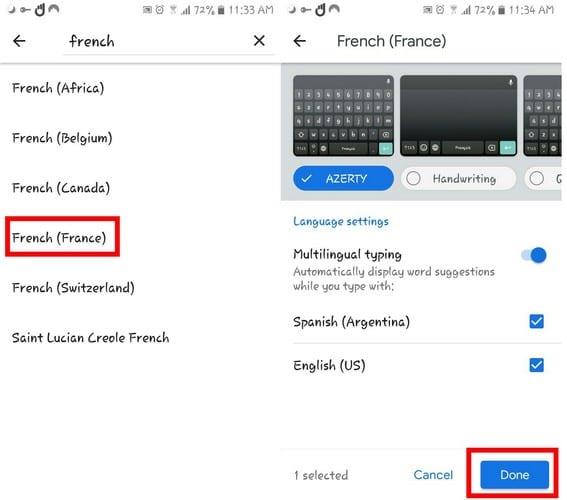
เมื่อคุณพบภาษาแล้ว คุณจะต้องตัดสินใจเกี่ยวกับรูปแบบแป้นพิมพ์ คุณสามารถเลือกจากตัวเลือกต่างๆ เช่น:
เพื่อยืนยันว่าได้เพิ่มคีย์อย่างถูกต้องแล้ว ให้เปิดแอปใดๆ ที่อนุญาตให้คุณใช้แป้นพิมพ์ได้ เมื่อแป้นพิมพ์ปรากฏขึ้น คุณจะเห็นชื่อย่อของภาษาในสเปซบาร์
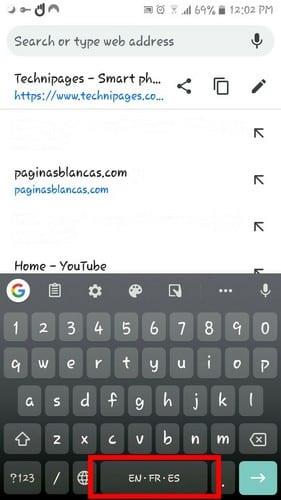
การเปลี่ยนจากภาษาหนึ่งเป็นอีกภาษาหนึ่งทำได้ง่ายกว่าการติดตั้ง เปิดแอพใดก็ได้ที่ให้คุณพิมพ์และกดค้างที่ไอคอนโลก ชุดภาษาทั้งหมดที่คุณติดตั้งจะปรากฏในรายการ เพียงเลือกภาษาที่คุณต้องการเปลี่ยน แล้วภาษาจะถูกเพิ่มโดยอัตโนมัติโดยไม่ต้องรีสตาร์ทแป้นพิมพ์

หากต้องการติดตั้งแพ็กภาษาใหม่ลงใน Gboard บน iOS ให้เปิดการตั้งค่าของ Gboard โดยเปิดแอปเอง ไปที่ภาษา > เพิ่มภาษา > ค้นหาภาษาของคุณและเพียงไม่กี่วินาที ภาษาใหม่จะถูกเพิ่มลงในรายการ Gboard จะแสดงให้คุณเห็นว่ากระบวนการดาวน์โหลดนั้นไกลแค่ไหน

Gboard จะอนุญาตให้คุณเพิ่มภาษาได้สูงสุดสามภาษาเท่านั้น หากคุณพยายามเพิ่มโดยทำตามขั้นตอนเหล่านี้ คุณจะสังเกตเห็นว่าตัวเลือกเพิ่มภาษาจะหายไปได้อย่างไร คุณสามารถรีเฟรชรายการภาษาได้โดยการลบภาษาหนึ่งและแทนที่ด้วยอีกภาษาหนึ่ง
หากต้องการลบภาษาให้ไปที่ภาษาแล้วแตะที่ตัวเลือกแก้ไขที่ด้านบนขวา เลือกภาษาที่คุณต้องการลบและแตะที่ตัวเลือกลบที่ด้านล่าง
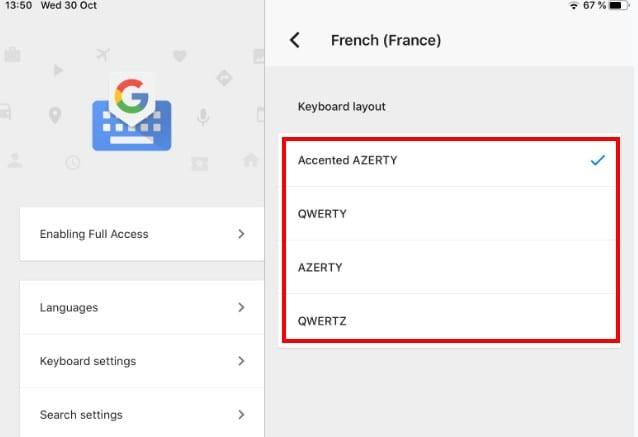
หากต้องการเปลี่ยนรูปแบบแป้นพิมพ์สำหรับภาษา ให้เลือกภาษา แล้วเลือกจากรายการตัวเลือก คุณสามารถเลือกจาก:
ทันทีที่คุณเลือกตัวเลือก แป้นพิมพ์จะปรับใช้รูปแบบนั้นโดยอัตโนมัติ
หลังจากเพิ่มภาษาที่คุณต้องการแล้ว คุณควรรู้ว่าจะสลับไปมาระหว่างภาษาเหล่านี้ได้อย่างไร เปิดแอปใดก็ได้ที่อนุญาตให้คุณใช้แป้นพิมพ์ได้ เมื่อแป้นพิมพ์ปรากฏขึ้น ให้กดค้างที่ไอคอนโลกและเลือกภาษาที่คุณต้องการเปลี่ยน

แป้นพิมพ์จะสลับภาษาโดยอัตโนมัติ โดยไม่จำเป็นต้องปิดและเปิดแป้นพิมพ์ใหม่อีกครั้ง
Gboard ให้ผู้ใช้เลือกภาษาได้มากกว่า 500 ภาษา แม้ว่าคุณจะใช้ไม่หมด แต่ก็ดีที่รู้ว่าคุณสามารถใช้ทีละสามได้ คุณจะเพิ่มภาษาใดลงในแป้นพิมพ์ Gboard แจ้งให้เราทราบในความคิดเห็นด้านล่าง
การสร้างเรื่องราวใน Facebook สามารถสนุกสนานมาก นี่คือวิธีการที่คุณสามารถสร้างเรื่องราวบนอุปกรณ์ Android และคอมพิวเตอร์ของคุณได้.
เรียนรู้วิธีปิดเสียงวิดีโอที่กวนใจใน Google Chrome และ Mozilla Firefox ด้วยบทแนะนำนี้.
แก้ปัญหาเมื่อ Samsung Galaxy Tab S8 ติดอยู่บนหน้าจอสีดำและไม่เปิดใช้งาน.
บทแนะนำที่แสดงวิธีการสองวิธีในการป้องกันแอพจากการเริ่มต้นใช้งานบนอุปกรณ์ Android ของคุณเป็นการถาวร.
บทแนะนำนี้จะแสดงวิธีการส่งต่อข้อความจากอุปกรณ์ Android โดยใช้แอป Google Messaging.
คุณมี Amazon Fire และต้องการติดตั้ง Google Chrome บนมันหรือไม่? เรียนรู้วิธีติดตั้ง Google Chrome ผ่านไฟล์ APK บนอุปกรณ์ Kindle ของคุณ.
วิธีการเปิดหรือปิดฟีเจอร์การตรวจสอบการสะกดในระบบปฏิบัติการ Android.
สงสัยว่าคุณสามารถใช้ที่ชาร์จจากอุปกรณ์อื่นกับโทรศัพท์หรือแท็บเล็ตของคุณได้หรือไม่? บทความนี้มีคำตอบให้คุณ.
เมื่อซัมซุงเปิดตัวแท็บเล็ตเรือธงใหม่ มีหลายอย่างที่น่าตื่นเต้นเกี่ยวกับ Galaxy Tab S9, S9+ และ S9 Ultra
คุณชอบอ่าน eBook บนแท็บเล็ต Amazon Kindle Fire หรือไม่? เรียนรู้วิธีเพิ่มบันทึกและเน้นข้อความในหนังสือใน Kindle Fire.






